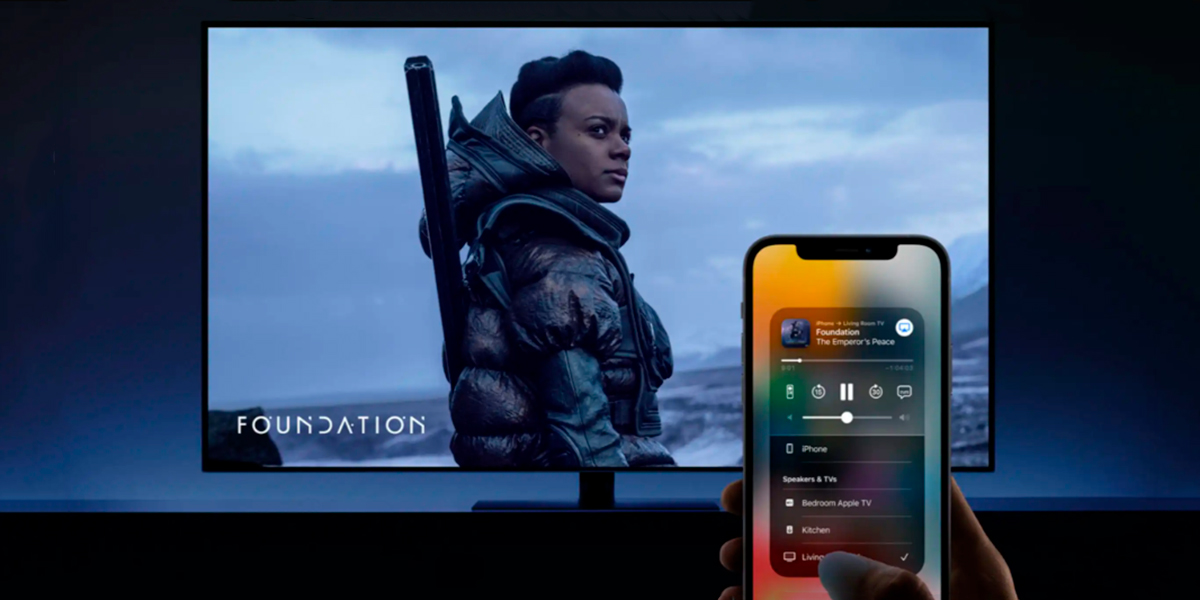
En la actualidad, hay muchas personas que tienen dispositivos iOS (iPhone o iPad), sin dejar pasar que, en muchos hogares, hay un Amazon Fire TV Stick y una de las cosas que más se preguntan los usuarios de Apple es si se puede ver o duplicar la pantalla de un iPad o iPhone en un Amazon Fire TV Stick.
Pues, déjame decirte que sí, y este tutorial te va a ayudar a simplificarte la vida a un nivel inimaginable. En este artículo vas a poder aprender mucho sobre este tema, que, aunque suena un poco complicado, es muy fácil de hacer.
Solo es cuestión de seguir unas ciertas instrucciones y ¡gualá!, todo estará listo para tu comodidad. Aquí también te dejo los canales que podrás ver de IPTV en tu Amazon Fire TV Stick.
Sin más que decir, ¡empecemos!
Esta es la forma correcta de ver la pantalla de tu iPhone en un Amazon Fire TV Stick

Es importante que sepas que para ver la pantalla de tu iPhone en el Amazon Fire TV Stick, debes descargar una aplicación, escanear un código QR y seguir unos pasos más. Pero, tranquilo que aquí te explicaré todo y te dejaré sin dudas.
La mejor aplicación para ver la pantalla de un iPhone en un Amazon Fire TV Stick: AirScreen
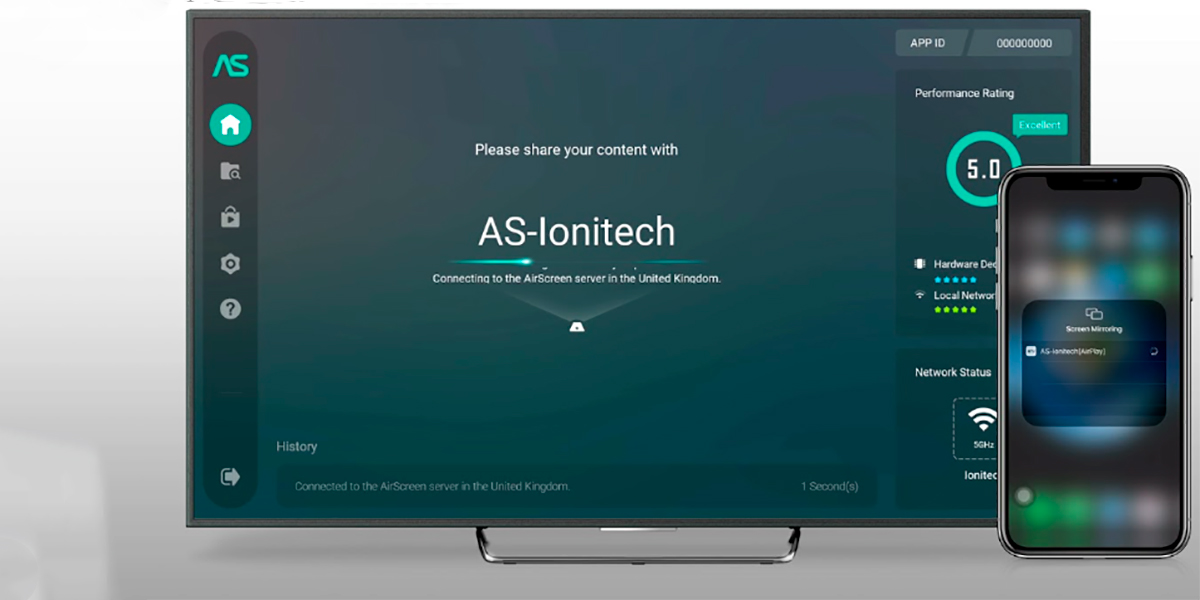
- Enciende el Amazon Fire TV Stick y busca la aplicación «Appstore».
- Una vez estés ahí, busca «AirScreen».
- Después de que la aplicación se descargue y se instale, pulsa sobre ella y espera a que abra.
- Justo en ese momento, te mostrará un mensaje de «Bienvenida». En ese mismo instante, te recomiendo que verifiques que ambos dispositivos (Amazon Fire TV Stick y iPhone) estén conectados al mismo WiFi. Luego, en la misma pantalla, toca en «Confirmar».
- Seguidamente, verás un código QR. Este código lo vas a escanear con la cámara de tu iPhone.
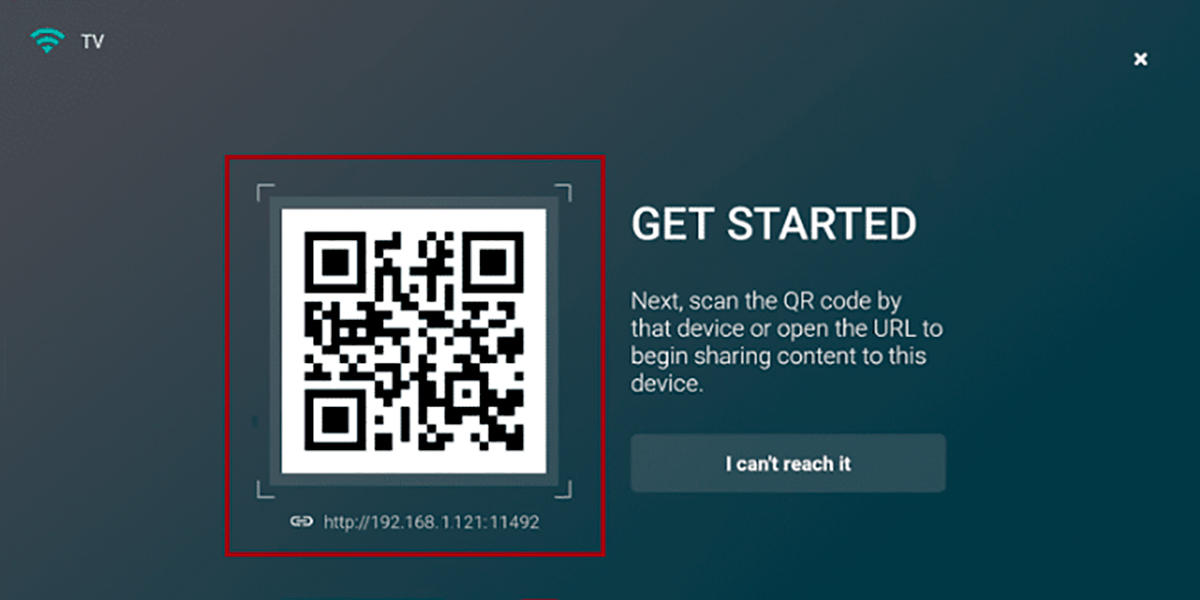
- De forma inmediata, en tu iPhone vas a poder ver un mensaje, el cual te pedirá que abras el enlace que está asociado al código QR que acabas de escanear.
- Este enlace se abrirá en el navegador que tengas predeterminado en el dispositivo iOS y te llevará a la página web de la aplicación «AirScreen».
- En la página web debes seleccionar la opción «Pantalla completa». Y, para que solo puedas ver el contenido de una aplicación, toca en «Contenido en la aplicación».
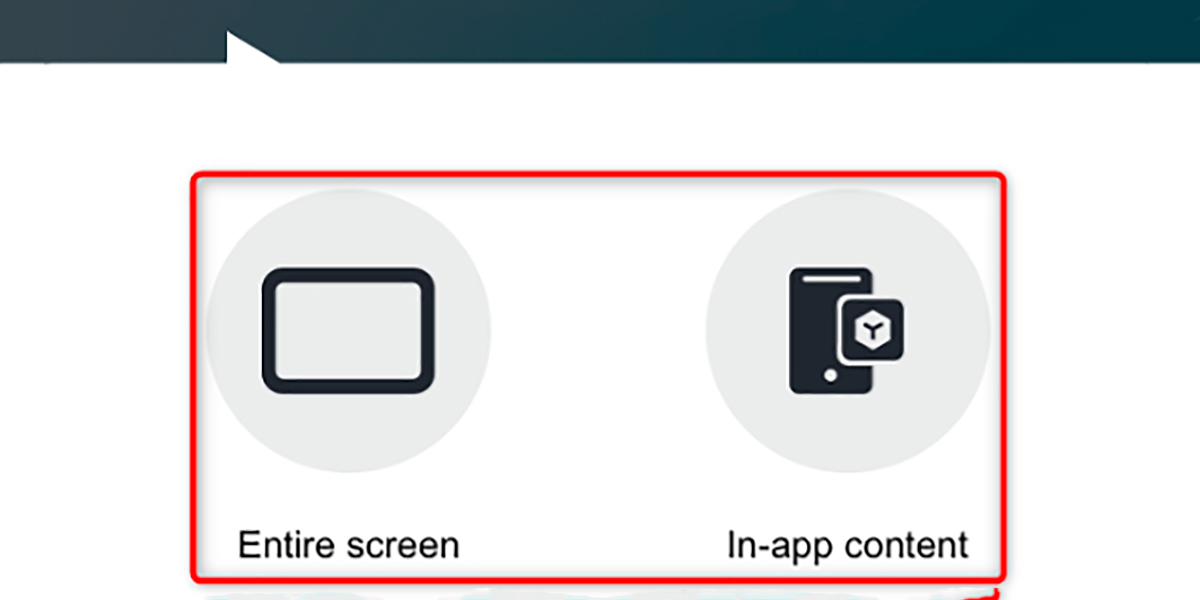
- Ya para terminar, y que puedas duplicar la pantalla, dirígete a tu iPhone y abre el «Centro de control». Al estar abierto, únicamente debes tocar en «Duplicar pantalla».
- Debes tener presente que al terminar de duplicar la pantalla, debes volver a abrir el «Centro de control» y seleccionar «Detener duplicación».
Y listo, sencillo, ¿verdad? Ya comenzó la duplicación de pantalla que tanto querías. Lo mejor de todo, es que con esto vas a poder ver vídeos, fotos, juegos y mucho más en tu gran pantalla de casa.
Hablando un poco de aplicaciones y juegos, te cuento que Discord ya permite compartir pantalla desde tu iPhone o tu Android al dispositivo que tengas en casa. De esta forma podrás crear una sala para tus amigos o comunidades más cercanas estando en el PC.
Espero que este artículo haya sido de tu agrado y haya podido resolver todas y cada una de las dudas que tenías referente a cómo duplicar o ver la pantalla de tu iPhone en tu Amazon Fire TV Stick.
















